در بسیاری از موارد برای داشتن دسترسی یکسان به یک یا چند پوشه بین یک یا چند کامپیوتر از share کردن و ایجاد دسترسی برای آن پوشه و یا برای انتقال اطلاعات در سیستم عاملهای windows استفاده میشود که در بسیاری از شرکتها برای داشتن یک شبکه داخلی، این دسترسی داده خواهد شد تا ارتباطات و انتقال بین بخشهای مختلف به راحتی انجام شود.
اما مشکلی که امروز در این مقاله قصد بررسی آن را داریم، حل مشکل عدم دسترسی به فایل share میباشد. این ارور ممکن است به دلیل آپدیت ویندوز رخ داده شود و قبل از آپدیت مشکلی از بابت دسترسی به فایل مشترک وجود نداشته باشد. در ادامه همراه ما باشید تا ارور و راه حل برای رفع آن را پیگیری کنیم.
زمانی که برروی آن فایل share کلیک می نمایید ممکن است با ارور زیر مواجه شوید:
\\something is not accessible. You might not have permission to use this network resource. Contact the administrator of this server to find
out if you have access permissions. The account is not authorized to log in from this station.
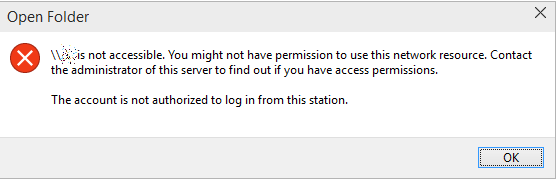
رفع مشکل دسترسی به فایل Share در ویندوز 10
در سیستم خود regedit را در قسمت Run وارد نمایید(با فشردن همزمان دکمه ویندوز و حرف R نیز میتوانید دسترسی به این بخش داشته باشید). سپس وارد مسیر زیر شوید:
HKLM\SYSTEM\CurrentControlSet\Services\LanmanWorkstation\Parameters
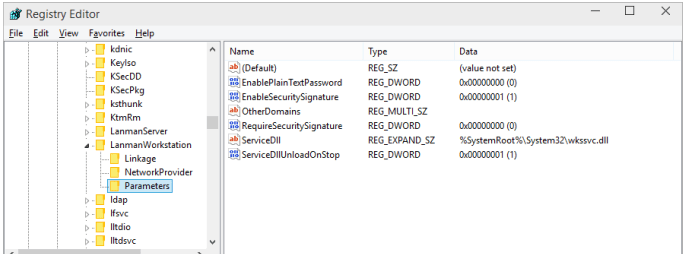
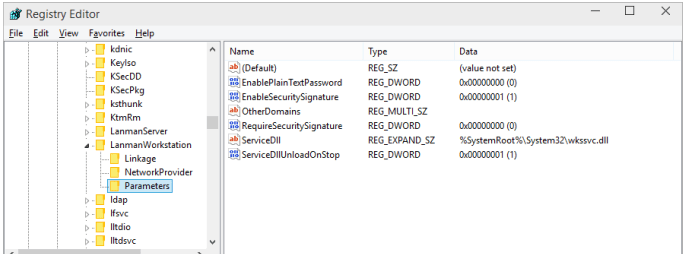
حال در اینجا پارامتر جدیدی را ایجاد میکنیم.:
برروی صفحه راست کلیک کنید و از بخش new بر گزینه 32-bit DWORD کلیک نمایید.
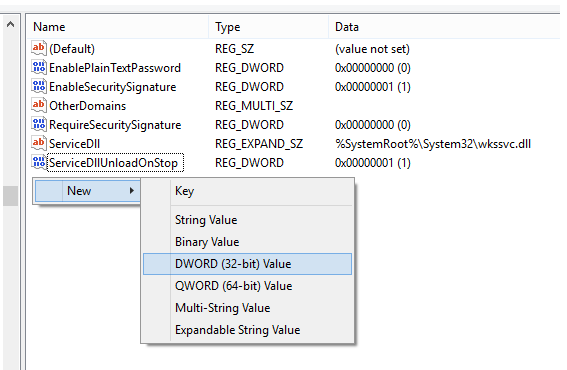
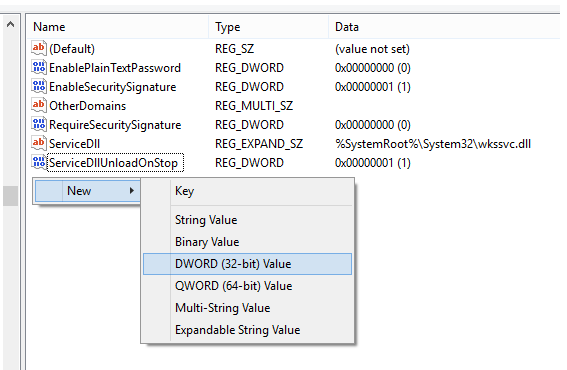
حال نام آن را به AllowInsecureGuestAuth و value را برابر مقدار 1 قرار دهید.
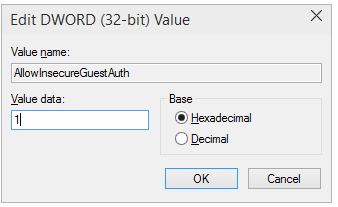
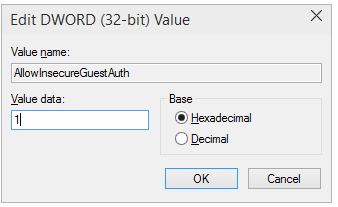
* توجه داشته باشید که در صورتی که این فایل به این نام وجود دارد تنها کافی است که مقدار value را از بخشmodify برروی مقدار 1 قرار دهید و دیگر نیاز به ایجاد مجدد این فایل وجود ندارد.
حال تنها نیاز است که یک مرتبه سیستم را ریبوت کنید.
رفع مشکل دسترسی به Share در ویندوز 7
برای حل مشکل دسترسی به Share در ویندوز 7 میتوانید مراحل زیر را دنبال کنید:
1- روی Folder کلیک راست کرده و گزینه Properties را انتخاب کنید.
2- تب Security را انتخاب کنید.
3- گزینه Edit را کلیک کنید.
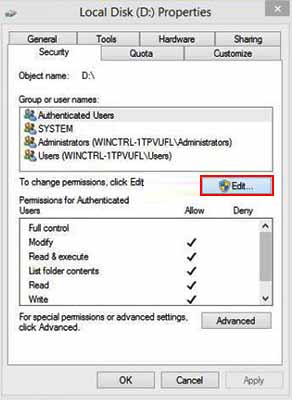
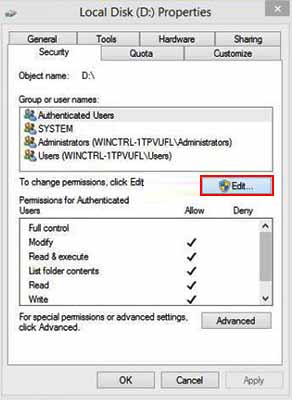
4. زمانی که یک پنجره با عنوان Permission For باز شد، گزینه Add را انتخاب کرده و سپس عبارت Everyone را تایپ و روی گزینه Ok کلیک کنید.
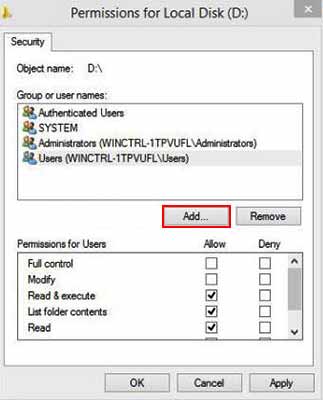
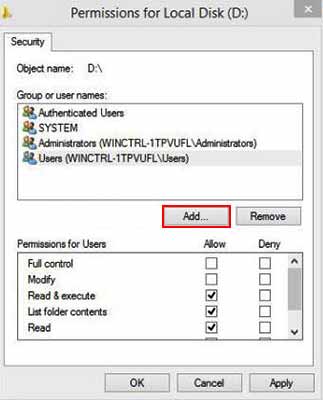
5- حال خواهید دید که عبارت Everyone در بخش Group Or Username اضافه شده است.
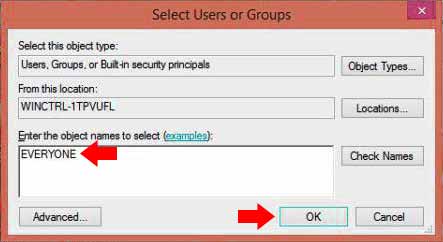
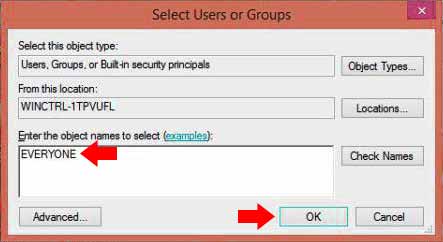
6- با انتخاب یوزر Everyone، انتخاب گزینه Full Control و دکمه OK،دیگر مشکل دسترسی به فایل Share نخواهید داشت.
رفع مشکل دسترسی به Share در ویندوز 11
با این که روشهای متعددی برای رفع مشکل دسترسی به فایل Share در ویندوز 11 وجود دارد، اما سادهترین راه استفاده از Command Prompt است.
- ابتدا کلید Windows + X را بزنید و گزینه Windows Terminal Admin را انتخاب کنید.
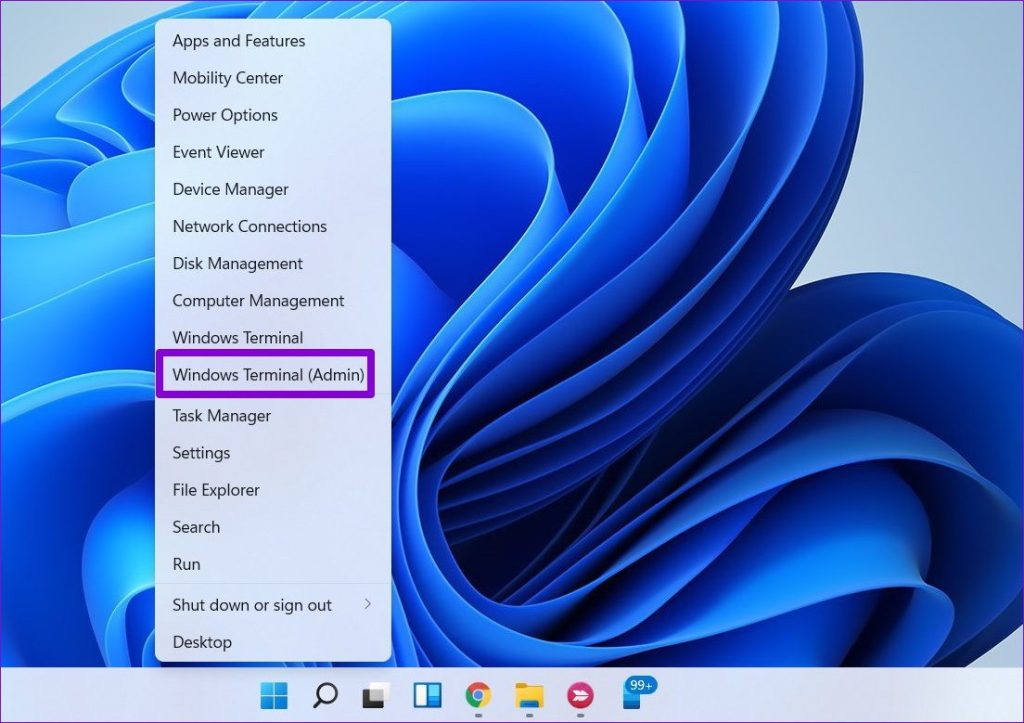
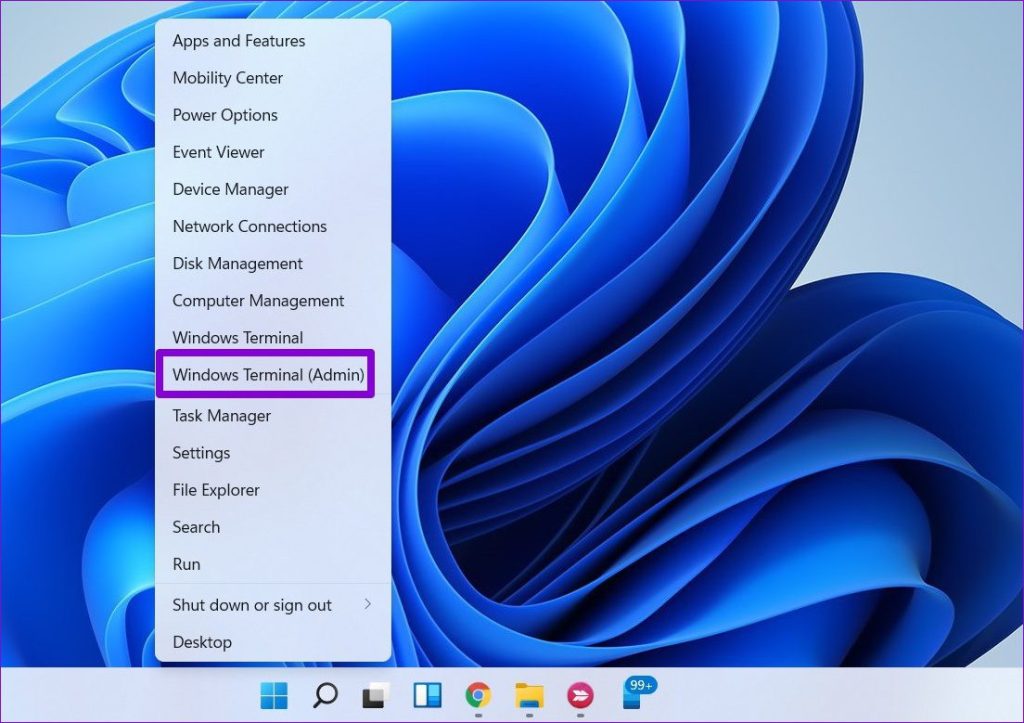
2- نام رایانه در بخش DeviceName ، نام سرور در ServerName و نام پوشه اشتراکی در ShareName را مطابق دستور زیر تایپ کرده و سپس Enter را بزنید.
net use <DeviceName>: \\<ServerName>\<ShareName>
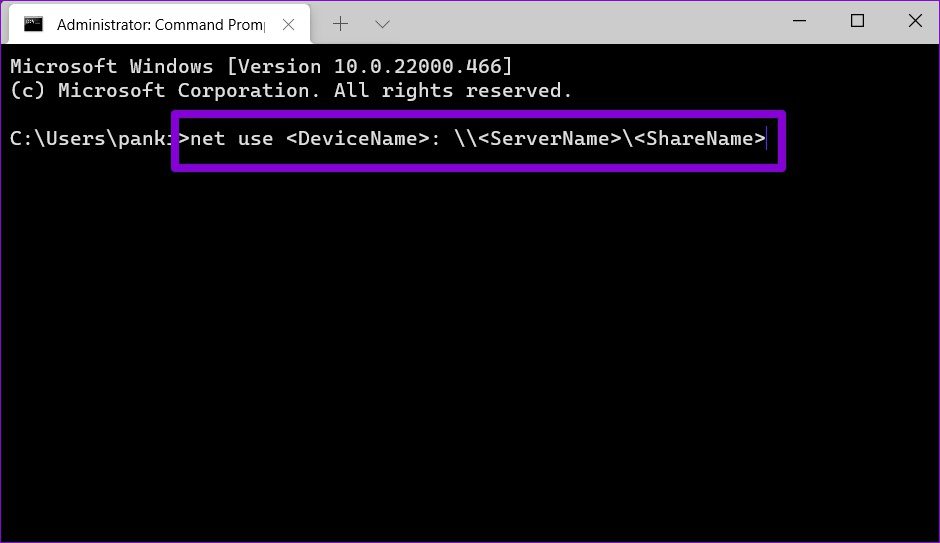
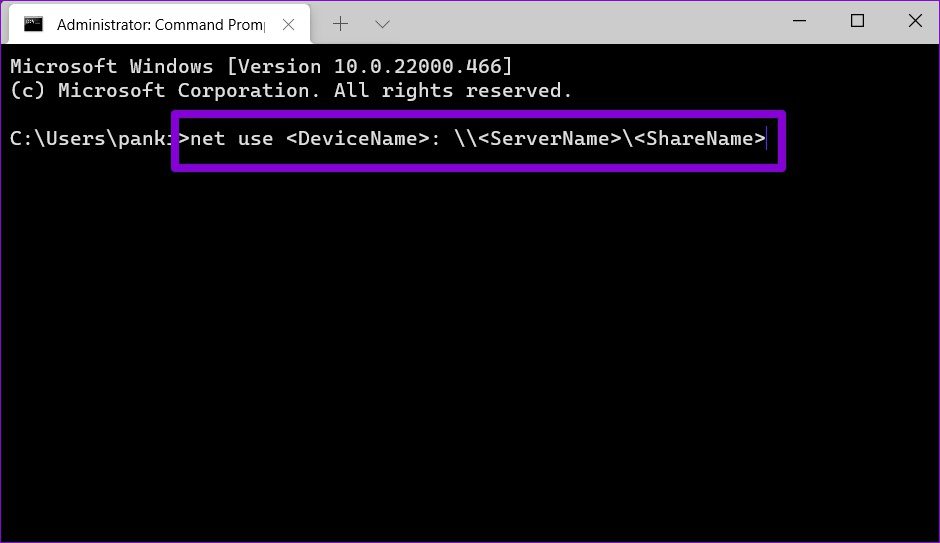
نکته مهم: از فعال بودن پروتکل اشتراکگذاری در رایانه خود مطمئن شوید.
امیدواریم که این مقاله برای شما مفید واقع شده باشد. با مقالات ما همراه باشید.






آقا کار ما رو راه انداختی خدا خیرت بده
سلامت باشید
ممنون از توجه شما
با سلام
واقعا متشکرم
با سلام خدمت شما
خواهشمندیم. خوشحالیم که این مطلب برای شما مفید بوده
نشد که
با سلام خدمت شما
برای بررسی مورد میتوانید خطایی که مشاهده فرمودید را از طریق تیکت به بخش پشتیبانی ارسال نمایید تا از سمت ما بررسی گردد.
ممنون از شما
با سلام
ممنون از بابت راهنماییتون و مشکل شبکه ما حل شد فقط یه مشکل دیگه که برا من هنوز حل نشده و اون اینه که
من وارد شبکه میشم و به کامپیوتر دیگه فایل اشتراک میزارم منتهی وقتی میخام به پرینتر تو شبکه وصل بشم امکان اتصال نداره هر چقدر گزینه connect رو می زنم درایورش روی کامپیوترم نصب نمیشه که از طریق شبکه پرینتم رو بتونم بگیرم اگر امکان داره راهنمایی کنین ممنون میشم.
با سلام و درود خدمت شما
ابتدای امر از شما سپاسگزارم که نظرات خود را با ما در میان میگذارید. برای این مورد ابتدا باید پرینتر را از device and printer نصب بفرمائید؛ سپس میتوانید بسته به خطای دریافتی مقاله مربوط را در اینترنت جستوجو بفرمائید.
پیروز باشید
سلام خیلی ممنون از سایت خوبتون
من سیستمام به هم کانکت هستن
فقط مشکلی که هست لپتاپمو به عنوان گوشی شناخته نه یک pc
ممنون میشم راهنماییم کنید
با سلام و درود خدمت شما
لطفا دقیقتر بفرمائید این مورد را به چه صورت بررسی میکنید تا راهنمائیتان کنم.
باتشکر
سلام مشکل من حل نشد کاش روش های دیگه رو می گفتید
با سلام تشکر از بازخورد شما کاربر گرامی تلاش میگردد در مقالات آتی سایر راه حل های موجود نیز اعلام گردد.
با سلام
بنده 4 تا سیستم دارم . 3 تا از سیستم ها فایل های share شده همدیگه رو میبینن.همین 3 تا سیستم، فایل های share شده سیستم چهارم را هم میبینن ، ولی سیستم چهارم فایل های share شده بقیه سیسم ها را نمیبیند و پیغام زیر را می دهد:
\\something is not accessible. You might not have permission to use this network resource. Contact the administrator of this server to find
out if you have access permissions. The account is not authorized to log in from this station.
با سلام و درود در جهت رفع این مورد permission های فایل شیر شده را بررسی فرمایید .
سلام من این دستورات ریجستری ویندوز رو انجام دادم ولی حل نشد ویندوز 10 اینترپرایس
باسلام و عرض ادب خدمت شما
از فعال بودن پروتکل اشتراکگذاری در رایانه خود مطمئن شوید در صورتی که مجددا با مشکل مواجه شدید از طریق تیکت با ما در ارتباط باشید
باتشکر